
เป็นไปได้ว่าคุณมีอุปกรณ์หลายเครื่องที่เชื่อมต่อกับบลูทู ธ ในแต่ละวันคุณอาจจำไม่ได้ด้วยซ้ำเพราะคุณเชื่อมต่อเป็นครั้งแรกและอุปกรณ์เหล่านั้นไม่ได้ก่อให้เกิดปัญหาตั้งแต่นั้นมา เรากำลังพูดถึงแป้นพิมพ์เมาส์แทร็กแพดหรือลำโพงและอื่น ๆ แต่ หากพวกเขาเริ่มมีปัญหาในการเชื่อมต่อซึ่งไม่น่าจะเกิดขึ้นใน Mac คุณอาจต้องรีเซ็ตโมดูลบลูทู ธ
ก่อนทำขั้นตอนนี้เราขอแนะนำให้คุณปิดอุปกรณ์ต่อพ่วงที่เชื่อมต่อไปยังจุดที่ถอดกระแสไฟไม่ว่าจะเป็นกระแสไฟฟ้าหรือเสาและเปิดอีกครั้งเพื่อตรวจสอบการจับคู่ หากไม่สามารถแก้ไขได้ให้ทำตามขั้นตอนต่อไปนี้
ก่อนหน้านี้โปรดจำไว้ว่าแป้นพิมพ์ของ iMac หรือ Mac mini สามารถเชื่อมต่อผ่านบลูทู ธ ได้เช่นเดียวกับเมาส์หรือแทร็กแพด ด้วยประการฉะนี้ คุณต้องเปลี่ยนอุปกรณ์ต่อพ่วงเหล่านี้ในกรณีนี้โดยการเชื่อมต่อสายเคเบิลเนื่องจากในระหว่างการรีสตาร์ทเครื่องจะถูกปล่อยให้ออฟไลน์ หากคุณคำนึงถึงสิ่งนี้คุณก็พร้อมที่จะเริ่มต้นใหม่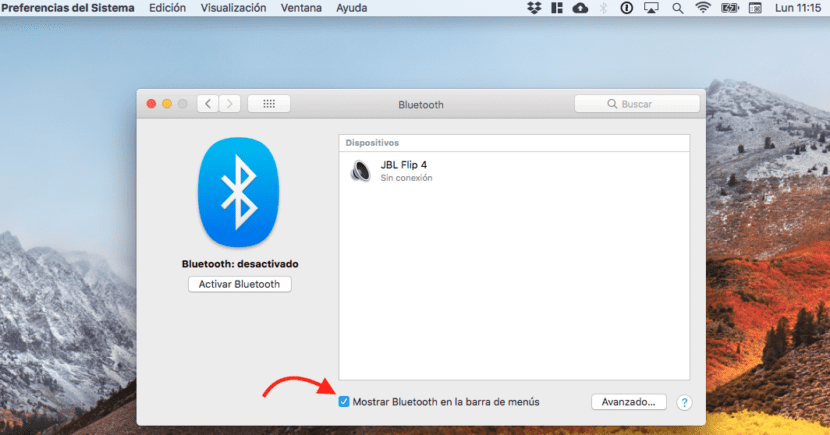
- ครั้งแรกที่ สัญลักษณ์บลูทู ธ ควรปรากฏในแถบเมนู. ถ้าคุณไม่มี เพื่อเรียกใช้ คุณต้องทำตามขั้นตอนต่อไปนี้:
- ไปที่ ค่ากำหนดของระบบ.
- เลือก บลูทู ธ.
- ในหน้าต่างป๊อปอัปคลิกตัวเลือกที่ปรากฏด้านล่าง: แสดงบลูทู ธ ในแถบเมนู สัญลักษณ์ Bluetooth ควรปรากฏบนแถบงาน
- จากนั้นคุณต้อง เรียกใช้เมนูบลูทู ธ ที่ซ่อนอยู่. เมื่อกดปุ่ม Shift และ Option (alt) ให้เลือกสัญลักษณ์ Bluetooth จากแถบเมนู
- ปล่อยปุ่มและคุณจะเห็นเมนูที่ซ่อนอยู่
- เข้าถึงตัวเลือก ตรวจแก้จุดบกพร่อง.
- เลือกตัวเลือก รีเซ็ตโมดูลบลูทู ธ
- ในที่สุด รีสตาร์ท Mac ของคุณ
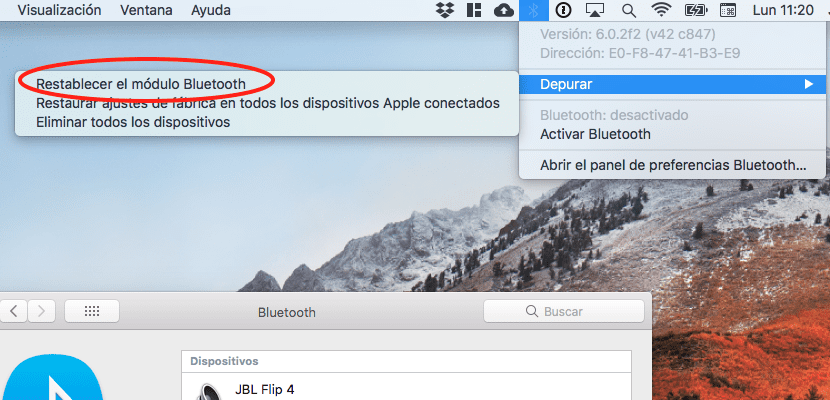
เมื่อรีบูตแล้วปัญหาการสื่อสารระหว่างอุปกรณ์ต่างๆควรได้รับการแก้ไขแล้ว
เมนู Debug มีอีกสองตัวเลือกที่เราจะแสดงความคิดเห็น: รีเซ็ตการตั้งค่าจากโรงงานในอุปกรณ์ Apple ที่เชื่อมต่อทั้งหมด ในกรณีนี้ให้คืนค่าอุปกรณ์เสริมของ Apple ทั้งหมดเป็นการตั้งค่าจากโรงงาน เป็นตัวเลือกที่น่าสนใจหากคุณทำขั้นตอนก่อนหน้านี้แล้วไม่ประสบความสำเร็จ
ในที่สุด ลบอุปกรณ์ทั้งหมด, จะมีประโยชน์เมื่อเราต้องการยกเลิกการเชื่อมโยงอุปกรณ์ทั้งหมด, เนื่องจากปัญหาการเชื่อมต่อหรือเชื่อมต่อกับ Mac เครื่องอื่นที่อยู่ใกล้เคียงและหลีกเลี่ยงการรบกวน
แป้นพิมพ์ไม่ทำงานสำหรับฉันถ้าเมาส์ ฉันจะเข้าถึงเมนูแก้จุดบกพร่องได้อย่างไรหากฉันไม่สามารถพิมพ์ (alt-option) ถัดจาก (พฤษภาคม) ได้
และถ้าตัวเลือก Bluetooth หายไปจากแผงการตั้งค่า ????
imac ของฉันปิดการใช้งานบลูทู ธ กะทันหันและวันละหลายอึดใจ ... คุณรู้ไหมว่าทำไมถึงเกิด
ดูเหมือนว่าฉันใช้บลูทู ธ ไม่ได้ แต่ไม่แสดงตัวเลือกการดีบักด้วยทางลัดมีวิธีอื่นหรือไม่
สวัสดีเพื่อนยามบ่ายพวกเขาให้ข้อมูลเกี่ยวกับวิธีแก้ปัญหานี้หรือไม่? ที่เกิดขึ้นกับฉันเช่นกัน
สวัสดีมันบอกว่าบลูทู ธ ไม่พร้อมใช้งาน แต่มันไม่แสดงตัวเลือกการดีบักมีวิธีอื่นอีกไหม ขอบคุณ